Слайд 2

Запуск Акцесса.
Пуск – Программы – Microsoft Office - Microsoft Office Access
2007
Нажать Новая база данных.
С правой стороны появляется окно, в котором необходимо написать имя файла и нажать кнопку Создать.
Слайд 3

Создание таблиц
Выбрать вкладку Создание – Конструктор таблиц.
В появившемся окне прописать все
имена полей, задать типы полей (выбрать из предлагаемого списка).
На первом поле проставить ключевое поле: выделить первое поле – выбрать вкладку Конструктор – Ключевое поле (рядом с выбранным полем появится ключ).
Закрыть таблицу (нажать на крестик над таблицей).
Сохранить ее под необходимым именем.
Ваша таблица появится с левой стороны экрана, ее необходимо заполнить, для этого:
Щелкнуть на таблицу 2 раза, она откроется, заполнить необходимыми данными.
Слайд 4

Создание связей между таблицами
Выбрать вкладку Работа с базами данных – Схема
данных.
Добавить необходимые для связи таблицы.
Закрыть окно Добавление таблицы.
В таблице есть поля, по которым их можно связать, для этого выбрать поле, щелкнув на него мышкой, удерживая ЛКМ перетянуть мышь к полю, с которым нужно связать, отпустить мышь.
В появившемся окне Изменение связей поставить галочку на Обеспечение целостности данных и нажать ОК.
Связь установится.
Слайд 5

Создание запросов
Выбрать вкладку Создание – Конструктор запросов.
Добавить таблицу, которая необходима для
запроса и нажать ОК.
Перетянуть * с таблицы в графу Поле.
Во второе поле перетянуть необходимое поле из таблицы.
В графу условие отбора записать условие поиска.
Закрыть запрос и сохранить его.
Слайд 6
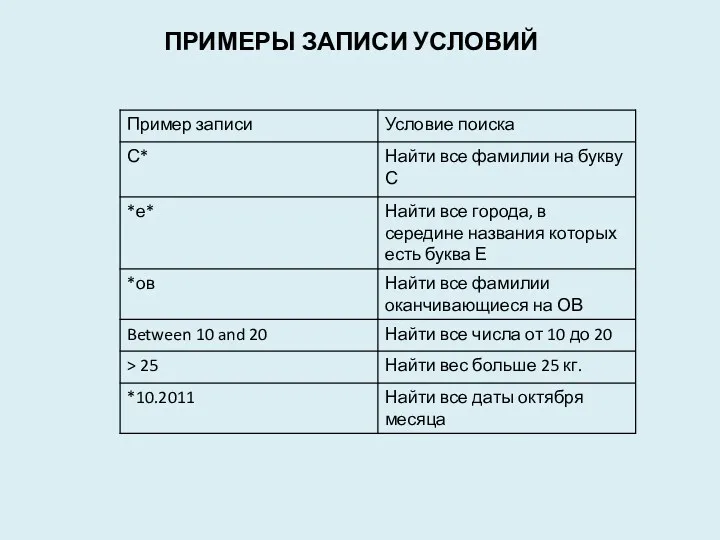
Слайд 7

Создание форм
Открыть вкладку Создание – Другие формы – выбрать Мастер форм.
Выбрать
поля необходимые для построения формы – нажать Далее.
Выбрать внешний вид формы – нажать Далее.
Выбрать стиль формы – нажать Готово.
Появится форма. Ее необходимо закрыть и сохранить.
Отформатировать форму можно с помощью конструктора (добавить кнопки, изменить цвет формы, размер букв, вставить на форму картинки).




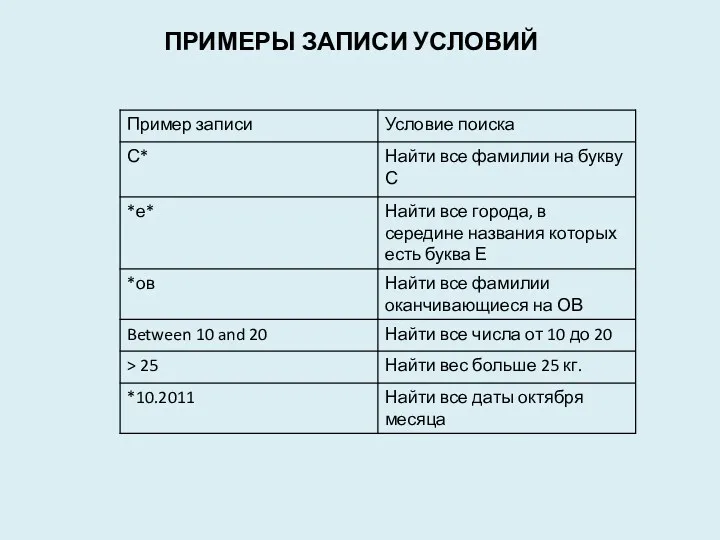

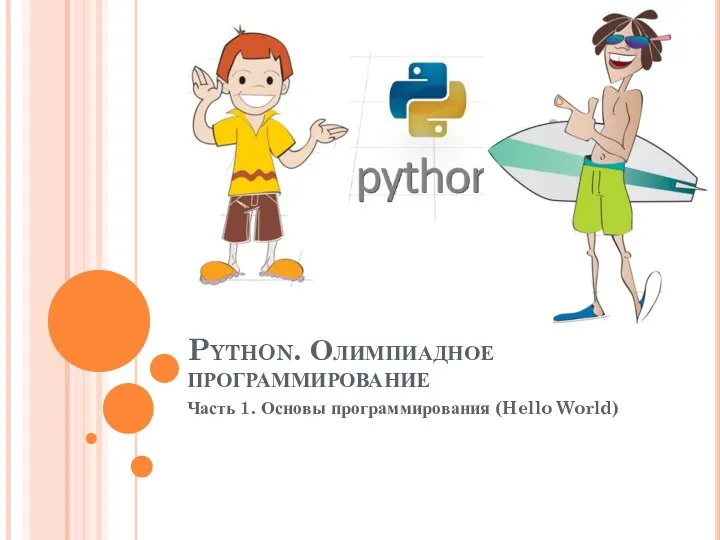 Основы программирования Python
Основы программирования Python Урок-проект по технологии в 5 классе.
Урок-проект по технологии в 5 классе. Программное обеспечение
Программное обеспечение Навчальний посібник 4 parag
Навчальний посібник 4 parag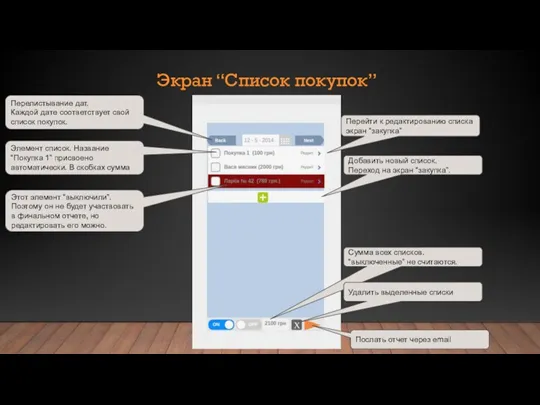 Экран “Список покупок”
Экран “Список покупок” Амалдық жүйе
Амалдық жүйе Информация и информационные процессы. Измерение и кодирование информации
Информация и информационные процессы. Измерение и кодирование информации Интернет-предпринимательство. Ценностное предложение
Интернет-предпринимательство. Ценностное предложение Публикация в международном издании
Публикация в международном издании Застосування комп'ютерів Комп'ютерна система
Застосування комп'ютерів Комп'ютерна система Функциональное тестирование в НРД
Функциональное тестирование в НРД Урок информатики Способы записи алгоритмов 9 класс
Урок информатики Способы записи алгоритмов 9 класс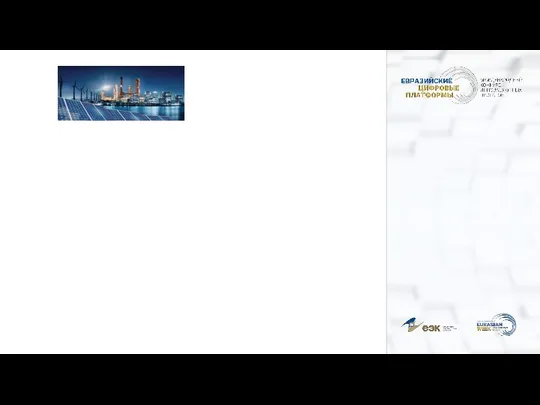 Предприятие будущего. Цифровая платформа для контроля и развития предприятий
Предприятие будущего. Цифровая платформа для контроля и развития предприятий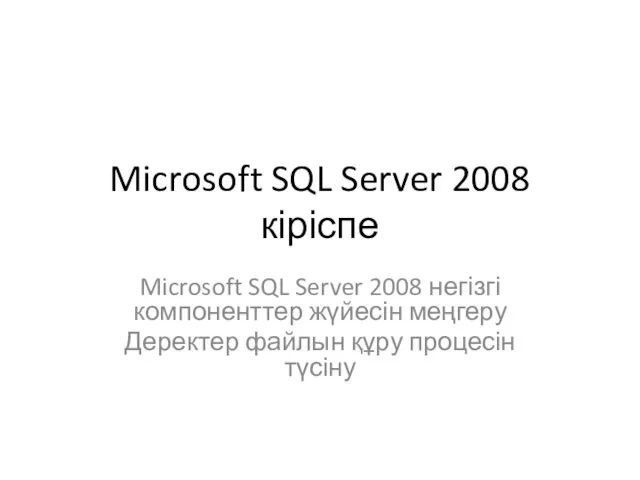 Microsoft SQL Server 2008 кіріспе
Microsoft SQL Server 2008 кіріспе Вспомогательные алгоритмы и подпрограммы. Процедуры
Вспомогательные алгоритмы и подпрограммы. Процедуры Безпека у інтернеті
Безпека у інтернеті Хакеризм. Понятие хакера
Хакеризм. Понятие хакера ВКР: Программирование в компьютерных системах
ВКР: Программирование в компьютерных системах Электронная подпись: теория и практика использования. Тема 1.3.2
Электронная подпись: теория и практика использования. Тема 1.3.2 Тестовая документация и артефакты тестирования
Тестовая документация и артефакты тестирования Антивирустар. Компьютерді толық сканерден өткізу, вирустарды табу
Антивирустар. Компьютерді толық сканерден өткізу, вирустарды табу Задача регистрации курсов (class diagram)
Задача регистрации курсов (class diagram) Подпрограммы. Процедуры и функции
Подпрограммы. Процедуры и функции Кто миллион возьмет
Кто миллион возьмет Файлы и файловые структуры. Компьютер как унивесальное устройство для работы с информацией. Информатика. 7 класс
Файлы и файловые структуры. Компьютер как унивесальное устройство для работы с информацией. Информатика. 7 класс PyQt: GUI на Python при помощи Qt
PyQt: GUI на Python при помощи Qt Объекты операционной и файловой системы
Объекты операционной и файловой системы Склеивание мешков цепочек
Склеивание мешков цепочек